
講師・アシスタントの割り当て
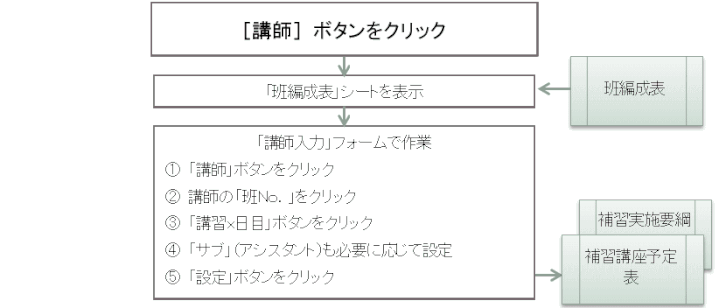
講師・アシスタントの割り当て操作 🐯
1.[講師] ボタンをクリックする

講師とアシスタントの割り当てを、[補習講座予定表] に入力する作業の開始です。
2.活用講座の講師を更新する作業であることを確認します
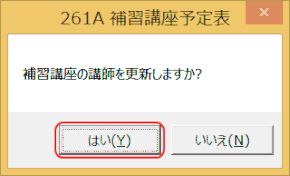
補習講座の講師を更新する作業であることを確認します。
3.[講師入力] フォームにて講師およびアシスタントを入力します。
①「班編成表」の上に「講師入力」フォームが表示される。(右図はIT講習の場合の図であるが、活用講座の場合も同じ)
② フォームの「講師」ボタンをクリックする。
③ 班編成表で、講師の「班No.」をクリック
④ 「講習1日目」をクリックすると
⑤ 1日目の講師欄に班No.が入力される。
②~⑤を2日目~6日目まで繰り返し、講師の班No.を入力する。

⑥「サブ」(アシスタントのこと、以下同様)ボタンをクリックする。
⑦ 班編成表でアシスタントの「班No.」をクリックし、
⑧「講習x日」をクリックすると、
⑨ x日目のサブ欄に班No.が入力される。
⑦~⑧までを、アシスタントが予定されている講習日について繰り返す。
⑩ 入力が終わると「設定」をクリックする
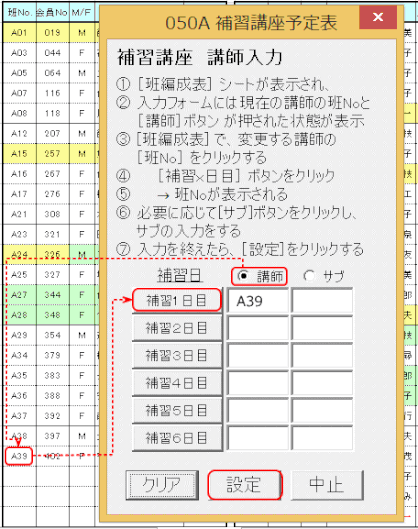
班編成表を背景にして、「補習講座 講師入力」フォームが表示されます。
[クリア]ボタンで、フォームに入力されている内容がクリアされます。
フォームで順次講師およびアシスタントを入力します。
操作例:班No. A39 の班員を補習一日目の講師として入力する操作です。
1)[講師]のラジオボタンが押されているのを確認します。
2)班No.A39をクリックします。
3)[IT講習1日目]ボタンをクリックします。
アシスタントは、ここでは「サブ」というラジオボタンの表示になっています。アシスタントを入力する場合は、「サブ」を押しておいて操作します。
全て入力したら [設定] ボタンをクリックします。
4.[活用講座予定表] シートに、氏名が表示されます・
5.[初級班員予定表] シートで、該当班員の講師・アシスタント予定が自動入力される
講師には「◎」、アシスタントには「A」を、「活用班員予定表」シートの該当班員の該当日に自動で入力される。(v75以降)
6.コマンド一覧では、[講師] は[更新済み]と表示が変わります。
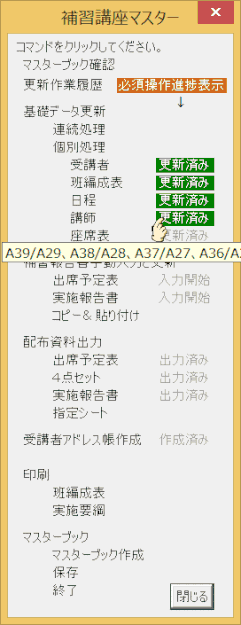
コマンド一覧では、[講師]が[更新済み]と表示されます。
マウスを載せると、設定した班No. が表示されます。
7.[活用実施要綱] シートにも、講師とアシスタントの氏名が表示されます。
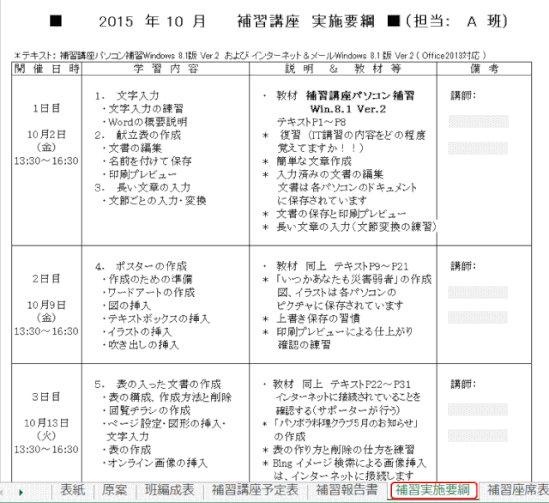
[補習実施要綱] シートにも、講師とアシスタントの氏名が表示されます。
当シートは[4点セット]の一部となり、受講者に印刷して配布されます。
 世話人虎の巻の利用ガイド
世話人虎の巻の利用ガイド
